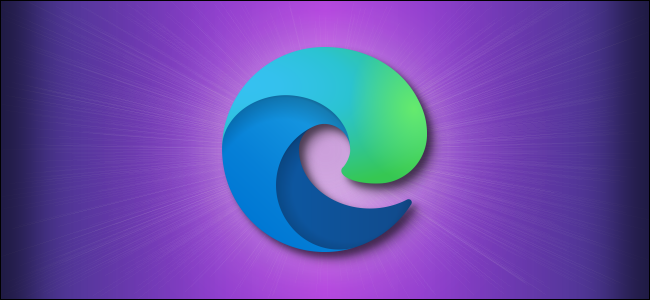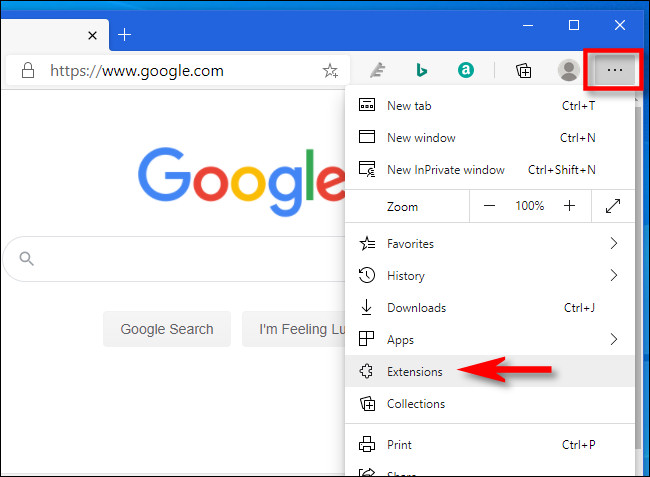يمكن أن تجعل الإضافات في Microsoft Edge متصفحك أكثر فائدة أو قوة. لكن في بعض الأحيان قد لا تحب الرموز لكل امتداد تشغل مساحة على شريط الأدوات. فيما يلي طريقتان سهلتان لإدارة أيقونات الامتداد التي تظهر على شريط أدوات Edge.
إخفاء رموز الامتداد في القائمة
إن أبسط طريقة لإخفاء رمز شريط أدوات الامتداد أو إظهاره في Edge هو عن طريق نقله من شريط الأدوات إلى قائمة الحذف ، والتي تبدو مثل "…". بمجرد أن يكون في القائمة ، يمكنك نقله بسهولة إلى شريط الأدوات. إليك الطريقة.
أولاً ، قم بتشغيل Edge. في أي نافذة ، حدد موقع شريط الأدوات. بشكل افتراضي ، تظهر رموز الإضافات على يمين شريط العناوين فقط.
إذا كنت ترغب في إزالة رمز امتداد من شريط أدوات Edge (بدون إلغاء تثبيت الامتداد أو تعطيله) ، فانقر بزر الماوس الأيمن فوق الرمز وحدد "نقل إلى القائمة".
بمجرد نقل أيقونة الامتداد إلى القائمة ، ستجدها في أعلى قائمة Edge الرئيسية ، والتي يمكنك الوصول إليها بالضغط على زر الحذف (الذي يشبه ثلاث نقاط).
إذا كنت ترغب في إعادة رمز الامتداد إلى شريط الأدوات ، فانقر بزر الماوس الأيمن فوق الرمز وحدد "نقل إلى شريط الأدوات" في القائمة التي تظهر.
كرر هذا مع العديد من الإضافات التي تريدها حتى تعثر على التكوين الأكثر راحة لك.
تعطيل الملحقات تماما
يمكنك أيضًا إزالة رموز الامتداد من شريط الأدوات عن طريق تعطيل الملحقات نفسها. بمجرد تعطيلها ، لن تعمل الملحقات مرة أخرى حتى تقوم بإعادة تمكينها لاحقًا. أولاً ، انقر فوق زر الحذف (النقاط) وحدد "الامتدادات".
سيتم فتح علامة تبويب "الإضافات". تتضمن علامة التبويب هذه القائمة الرئيسية لجميع إضافات وإضافات Edge المثبتة . لتعطيل أي واحد منهم ، اقلب المفتاح الصغير بجواره حتى يتم إيقاف تشغيله.
بمجرد تعطيل الامتداد ، سيختفي الرمز الخاص به من شريط الأدوات. إذا كنت ترغب في إعادته ، فما عليك سوى إعادة زيارة قائمة الامتدادات والوجه مرة أخرى إلى جانب المفتاح الموجود بجانبه. استمتع بتقليب المفاتيح!
ذات صلة: كيفية تثبيت الملحقات واستخدامها في Microsoft Edge الجديد